Tecnobits - 校園指南 - 如何渲染 VEGAS PRO 視頻?
在影片編輯的世界裡, 拉斯維加斯專業版 它被認為是最強大、最通用的工具之一。然而,對於許多用戶來說,在 VEGAS PRO 中渲染影片的過程可能令人生畏和困惑。在這篇文章中,我們將探討 步步 如何在 VEGAS PRO 中渲染視頻,從選擇格式和設定到最佳化輸出品質。如果您是技術用戶,希望充分利用這個強大的工具,本文將引導您以精確和中立的方式完成 VEGAS PRO 中的渲染過程。
1. VEGAS PRO影片渲染簡介
影片渲染是 VEGAS PRO 影片編輯中的重要流程。它包括將原始影片轉換為可供播放或分發的最終檔案。透過此過程,將對影片套用品質、格式和編解碼器調整,使您能夠根據所需要求獲得最佳結果。
在 VEGAS PRO 中渲染視頻 有效率的,遵循一系列關鍵步驟非常重要。首先,您需要調整渲染參數以選擇所需的輸出格式,例如 MP4 或 AVI。此外,還必須配置視訊和音訊編解碼器、解析度、位元率和幀率。這些設定將直接影響生成檔案的品質和大小。
另一個需要考慮的重要方面是渲染預設的使用。 VEGAS PRO 提供了廣泛的預設來滿足不同的需求,例如為 YouTube、Facebook 或行動裝置渲染影片。這些預設簡化了流程並確保最佳結果,而無需手動修改所有參數。但是,如果需要更自訂的設置,則可以單獨調整每個參數以完全控制視訊渲染。
2. 在 VEGAS PRO 中渲染影片的初步步驟
在本節中,我們將解釋在 VEGAS PRO 中渲染影片必須遵循的初步步驟。在開始之前,請確保您已安裝該軟體 在你的電腦 並擁有要渲染的影片所需的所有文件和資源。
第一步是在 VEGAS PRO 中開啟專案。為此,請在主選單中選擇“開啟項目”選項,然後在您的電腦上找到相應的檔案。 硬盤。項目開啟後,請確保在繼續渲染之前已儲存所做的所有修改。
下一步是調整渲染參數。為此,請轉到“檔案”選單並選擇“渲染為”選項。接下來,選擇您想要的視訊輸出格式。您可以選擇不同的選項,例如 MP4、AVI、WMV 等。確保根據您的需求和要求選擇正確的格式。還建議調整解析度、位元率和其他品質參數以獲得所需的結果。
配置渲染參數後,是時候選擇輸出檔案的位置和名稱了。 按一下「瀏覽」按鈕選擇儲存渲染影片的資料夾。 請務必選擇可存取的位置並輸入檔案的描述性名稱。 指定位置和檔案名稱後,按一下「確定」儲存設定。
準備好!現在剩下的就是點擊「渲染」按鈕,以便 VEGAS PRO 開始使用指定的設定渲染影片。渲染時間取決於影片的長度和複雜性以及功率 從您的計算機。該過程完成後,您將能夠在上面指定的位置找到渲染的影片。
請記住,這些只是 . 您的專案可能需要進行其他調整,例如套用特殊效果、編輯剪輯長度或添加過渡。 如果您需要有關這些選項的更多信息,我們建議您查閱官方 VEGAS PRO 教程和文檔,您可以在其中找到更多詳細信息和實際示例。
3. VEGAS PRO 中正確渲染的專案配置
為了確保 VEGAS PRO 中的正確渲染,正確配置您的專案非常重要。 以下是一些有助於實現最佳結果的關鍵步驟:
1. 調整解析度和每秒幀數 (fps) 設定:為您的專案設定正確的解析度和幀數至關重要。 為此,請轉到“項目屬性”並選擇所需的解析度。 如果您想獲得高視訊質量,建議使用至少 1080p 的解析度和 30 或 60 的 fps。
2. 優化工作流程:為了避免渲染過程中出現效能問題,優化工作流程非常重要。 實現此目的的一種方法是將專案拆分為不同的軌道或層,以更好地組織媒體元素。 此外,「代理模式」可用於減少編輯時的系統負載並提高播放速度。
3. 使用支援的檔案格式:VEGAS PRO 支援多種檔案格式,但某些格式可能比其他格式更適合渲染。 建議使用 MP4 或 AVI 等常見且廣泛支援的檔案格式。 此外,確保所使用的編解碼器與 VEGAS PRO 相容以避免渲染問題也很重要。
透過這些步驟和設置,可以在 VEGAS PRO 中實現成功的渲染。請記住始終遵循最佳實踐並探索其他資源,例如線上教學課程和使用者論壇,以了解更多資訊並解決渲染過程中可能出現的任何問題。充分利用這個強大的影片編輯工具!
4. 渲染前在 VEGAS PRO 中選擇輸出格式
VEGAS PRO 中的輸出格式是渲染影片專案之前的關鍵因素。 選擇適當的格式將確保與最終視訊播放的裝置相容。 若要選擇正確的輸出格式,請依照下列步驟操作:
1. 分析您的需求: 確定您的最終影片的用途。 是要在電視上播放、上傳到串流平台還是發佈到網路上? 這將有助於您選擇最適合您需求的輸出格式,無論是 MP4、AVI、MOV 或其他格式。
2. 研究目標設備的規格: 如果您想要在特定設備上播放視頻,請研究其技術規格。 考慮解析度、幀速率和支援的寬高比等因素。 這將允許您選擇最適合這些規範的輸出格式,並避免不相容問題。
獨家內容 - 點擊這裡 如何在 RingCentral 中新增和刪除管理員?3. 使用 VEGAS PRO 的功能: VEGAS PRO 提供多種輸出格式選項。 您可以從「渲染為」或「渲染為」功能表存取這些選項。 在這裡您將找到一個包含不同可用格式的下拉清單。 選擇滿足您的需求並考慮目標設備的技術規格的一種。
請記住,您選擇的輸出格式也會影響您可以調整的其他設置,例如視訊品質、壓縮編解碼器和音訊設定。 在 VEGAS PRO 中渲染專案之前,請花時間查看這些選項並進行調整。
5. 在 VEGAS PRO 中渲染影片時的品質和壓縮設定
在 VEGAS PRO 中渲染影片時,調整品質和壓縮以獲得最佳結果非常重要。我們在這裡向您展示如何操作:
1. 選擇螢幕頂部的「項目」選項卡,然後按一下「項目設定」。 您可以在此處修改視訊品質和壓縮設定。
2. 在「視訊設定」部分,您將找到「解析度」和「位元率」等選項。 解析度決定影片的視覺質量,而比特率控制用於表示每秒影片的資料量。 確保為您的專案選擇合適的分辨率,並根據您的大小和品質需求調整位元率。.
3. 此外,在「檔案選項」標籤中,您將找到「格式」選項,您可以在其中選擇輸出檔案類型,例如 AVI、MP4 或 WMV。 根據所選的檔案類型,有不同的壓縮選項可用,例如 H.264 或 MPEG-4。 這些編解碼器將允許您壓縮視訊而不會損失太多品質。
請記住,在 VEGAS PRO 中渲染影片時的品質和壓縮設定將取決於您的特定需求。在獲得所需結果之前,嘗試不同的設定並執行測試非常重要。請隨時查看線上教學和資源,了解更多有用的技巧,並使用 VEGAS PRO 最大限度地提高您的影片編輯技能!
6、VEGAS PRO中渲染參數最佳化
這對於確保最佳性能和卓越的輸出品質至關重要 在你的專案中 影片的。請按照以下步驟操作,確保您充分利用可用的渲染選項:
選擇適當的輸出格式: VEGAS PRO 為您的影片提供多種輸出格式,例如 MP4、AVI、MPEG 等。 在開始渲染過程之前,請仔細選擇最適合您的需求和交付要求的格式。
調整編碼設定: 在渲染選項中,您可以調整編碼設定以優化視訊品質和最終檔案大小之間的平衡。 請務必檢查您的位元率、壓縮和編解碼器設置,以找到完美的平衡。
使用預設渲染設定: 如果您不熟悉技術渲染設置,VEGAS PRO 提供了可簡化流程的預設設定。 這些設定針對各種用途進行了最佳化,例如網路、行動裝置或在電視上播放。 為您的項目選擇正確的設定並節省手動調整的時間。
為了在渲染過程中獲得最佳結果並保持影片的原始質量,請務必記住 這些技巧 並將它們應用到您的專案中。請記住嘗試不同的設置,以找到適合您特定需求的完美組合。
7. VEGAS PRO 中的逐步渲染過程
在本節中,您將學習如何製作流行的影片編輯套件。渲染是影片製作中的關鍵階段,因為它將編輯項目轉換為可供共享或分發的影片檔案。請遵循這些詳細步驟以獲得高品質的結果。
1、項目準備:
– 在開始渲染過程之前,重要的是要確保專案的所有元素都已組織好並準備好最終輸出。
– 檢查所有剪輯、過渡和效果是否位於正確位置,且不存在錯誤或同步問題。
– 透過刪除任何不必要或未充分利用的內容來清理和優化您的項目,以提高效能。
2.渲染設定:
– 開啟「檔案」選單並選擇「渲染為」以存取渲染選項。
– 確保根據您的需求選擇所需的輸出格式,例如 MP4、AVI 或 MOV。
– 根據您的喜好和最終目的地的要求設定解析度、幀大小、位元率和其他輸出參數。
3.渲染與輸出:
– 點選「開始」或「渲染」按鈕開始渲染過程。
– 在此過程中,VEGAS PRO 將顯示一個進度條,指示剩餘時間和預計完成情況。
– 完成後,您將能夠在渲染設定期間指定的位置找到渲染的影片檔案。
請記住,渲染過程對電腦的要求可能很高,尤其是在處理複雜或長期的專案時。建議在開始此程序之前確保有足夠的磁碟空間和可用資源。我們希望本逐步指南可以幫助您渲染影片專案。 有效 在維加斯專業版。
8. VEGAS PRO 中的進階渲染選項
在 VEGAS PRO 中,有多個進階渲染選項,可讓您在影片編輯專案中獲得專業的效果。這些附加功能可讓您更好地控制渲染品質和輸出設定。
最有用的高級選項之一是設定解析度和輸出格式。 您可以為專案選擇所需的分辨率,無論是高清 (HD) 還是標準品質。 此外,您還可以根據您的特定需求選擇輸出格式,例如 MP4、AVI、MPEG 等。
另一個值得注意的選項是調整壓縮和位元率設定的能力。這使您可以控制渲染文件的品質和最終大小。您可以選擇更高的壓縮以獲得更好的視覺質量,或者調整位元率以減小檔案大小,而不會過度影響品質。
此外,VEGAS PRO 還提供渲染效果和過渡的進階選項。您可以將特殊效果和自訂過渡套用到您的項目,然後調整渲染選項以獲得所需的結果。這使您可以在最終視頻中獲得令人驚嘆的視覺效果。
獨家內容 - 點擊這裡 胡歌得了什麼病? | 瘟疫故事:無罪總而言之,VEGAS PRO 提供了先進的渲染選項,可讓您在影片編輯專案中獲得專業的結果。您可以調整解析度、輸出格式、壓縮和位元率,以及自訂效果和過渡。借助這些工具,您可以為您的影片專案增添一絲品質和專業精神。
9.修復在VEGAS PRO渲染影片時的常見問題
如果您在 VEGAS PRO 中渲染影片時遇到問題,請不要擔心,這裡有一些常見的解決方案可以幫助您解決這些問題。
內存不足錯誤
在 VEGAS PRO 中渲染影片時最常見的問題之一是記憶體不足錯誤。 如果您遇到此錯誤,我們建議您執行以下步驟:
驗證您的硬碟上是否有足夠的可用儲存空間。
關閉所有正在運行的不必要的應用程式 在背景中 釋放內存。
在 VEGAS PRO 中開啟項目並前往「選項」功能表。
選擇“首選項”,然後轉到“內存”。
增加為播放和儲存效能分配的記憶體限制。
儲存變更並重新啟動 VEGAS PRO。
性能和速度問題
在 VEGAS PRO 中渲染影片時的另一個常見問題是效能和速度不足。 若要解決此問題,請考慮以下提示:
驗證您是否安裝了最新版本的 VEGAS PRO,因為每次更新都可能包含效能改進。
使用高效率的視訊編解碼器(例如 H.264)進行壓縮 你的文件 渲染之前。
確保您的硬體符合以最佳方式運行 VEGAS PRO 的最低系統需求。
避免在專案中使用過多的效果或插件,因為它們會影響效能。
考慮以較短的片段而不是一個較長的項目渲染視頻,這可以提高整體性能。
您也可以嘗試停用預覽 實時 同時渲染以提高速度。
不支援的編解碼器錯誤
如果您在 VEGAS PRO 中渲染影片時遇到不支援的編解碼器錯誤,以下是一些可能的解決方案:
檢查您是否已為您嘗試渲染的影片格式安裝了所有必要的編解碼器。
嘗試轉換你的 視頻文件 在渲染之前轉換為 VEGAS PRO 相容格式。
如果您使用特定的編解碼器進行渲染,請確保在渲染選項中正確設定它。
如果您正在使用的視訊編解碼器仍然導致問題,請考慮更新或變更。
10. VEGAS PRO 中高效率渲染的建議
以下建議將協助您在 VEGAS PRO 中實現高效渲染:
1. 使用正確的格式:在開始渲染專案之前,請確保為影片選擇正確的格式。 這可能包括解析度、檔案格式和位元率。 請記住,選擇不合適的格式可能會影響最終文件的品質和大小。
2. 最佳化渲染設定:在 VEGAS PRO 中,您可以找到多個渲染設定選項。請務必利用這些選項以獲得最佳結果。需要考慮的一些關鍵方麵包括所使用的視訊編解碼器、壓縮設定、顏色深度和幀速率。
3. 執行測試渲染:在渲染整個專案之前,建議執行一些測試以確保一切正常運作。 您可以渲染專案的小部分或剪輯並檢查音訊品質、流暢性和同步性。 這將使您能夠在渲染整個專案之前檢測可能的錯誤或問題並修正它們。
VEGAS PRO 中的高效渲染對於在影片編輯專案中獲得高品質結果至關重要。請遵循這些建議並探索軟體提供的不同配置選項來優化渲染。請記住在渲染整個專案之前進行測試並根據您的需求調整設定。透過高效的渲染,您將獲得高品質的影片並減少時間和資源!
11. 在 VEGAS PRO 中的視訊渲染中使用效果和過渡
在影片製作中,效果和轉場的使用對於獲得專業且有吸引力的結果至關重要。 在廣泛使用的影片編輯軟體 VEGAS PRO 中,您有多種選項可以為您的專案添加效果和過渡。
新增效果的最簡單方法之一是使用 VEGAS PRO 內建的工具。 您可以透過螢幕右側的效果面板存取它們。 在這裡您會發現各種預設效果,您可以將它們拖放到影片剪輯上。
除了預設效果之外,您還可以使用 VEGAS PRO 的進階選項自訂效果。 這將允許您調整不同的參數,例如效果的強度、持續時間和風格。 如果您需要使用這些選項的協助,您可以查閱 VEGAS PRO 官方網站上提供的教學。
要為影片添加過渡,只需在時間軸上的兩個影片剪輯之間拖放所需的過渡即可。 您可以從多種過渡中進行選擇,例如淡入淡出、淡入淡出、銳利剪切等。 與效果一樣,您還可以調整不同的參數來根據自己的喜好自訂過渡。
簡而言之,VEGAS PRO 為您提供了所有必要的工具,以專業的方式為您的影片添加效果和過渡。憑藉其廣泛的預設選項和高級自訂選項,渲染專案的創造力不受限制。探索 VEGAS PRO 為您提供的所有可能性並創建令人印象深刻的影片!
12. 使用 VEGAS PRO 渲染不同解析度的視頻
在視聽製作行業中,經常需要以不同的解析度渲染影片以適應不同的平台和設備。 在本文中,我們將解釋如何使用功能強大的影片編輯軟體 VEGAS PRO 來執行此過程。
首先,需要注意的是,VEGAS PRO 提供了廣泛的渲染選項,使我們能夠自訂影片的最終結果。 完成專案編輯後,前往“檔案”標籤並選擇“渲染為”選項。 這將打開一個窗口,您可以在其中選擇渲染設定。
在「檔案格式」部分中,選擇您想要在過程結束時取得的影片檔案的類型。請記住,某些格式與某些平台更相容,因此建議研究您計劃發布影片的平台的技術規格。此外,您可以選擇“自訂”選項來根據您的需求進行特定設定。 [highlight]例如,如果您想以不同的分辨率渲染視頻,您可以在“分辨率”部分中進行設置。可。
獨家內容 - 點擊這裡 如何在 Google TV 裝置上下載並使用 PlayStation 應用請務必在“視訊設定”部分仔細選擇編碼和壓縮選項。 [highlight]這些選項將直接影響產生檔案的品質和大小[/highlight]。 對於大多數情況,建議使用高品質編解碼器(例如 H.264)並設定適當的位元率以平衡最終檔案的品質和大小。 您還可以根據需要調整其他設置,例如幀速率和寬高比。
配置完所有渲染選項後,選擇將儲存結果檔案的目標資料夾,然後按一下「渲染」按鈕。 [highlight]建議使用易於訪問的文件夾來快速找到該文件,並確保有足夠的磁碟空間來存儲該文件。[/highlight]渲染過程隨後將開始,您將能夠在預覽中看到進度。酒吧.州. 完成後,您的影片將以所需的解析度呈現,並且可以在您想要的任何平台上共享。
透過執行這些步驟,您將能夠使用 VEGAS PRO 快速輕鬆地以不同解析度渲染影片。 請務必記住考慮要發布影片的平台的技術規範,以確保最佳品質和相容性。 試試 VEGAS PRO 提供的不同自訂選項,並以所有所需的解析度享受您的創作!
13. VEGAS PRO 中多個影片的批次渲染
VEGAS PRO 中的影片渲染需求在不同場景下可能會有所不同,尤其是當您有多個影片需要同時渲染時。 在本節中,我們將解釋如何快速有效地執行此操作。
1. 準備影片:在開始批次渲染過程之前,您需要確保電腦上的特定位置中包含要渲染的所有影片。 您可以將它們組織在一個資料夾中,以便在此過程中輕鬆存取和選擇。
2. 設定批次渲染:準備好所有影片後,開啟 VEGAS PRO 並前往介面頂部的「檔案」標籤。 然後,選擇“渲染為”選項以開啟渲染設定視窗。
3. 選擇要渲染的影片:在渲染配置視窗中,您將能夠看到可處理的所有影片的清單。 您可以按住“Ctrl”鍵的同時單擊每個影片來選擇多個影片。 此外,您可以使用批次選擇方法來加快流程。 要一次選擇所有視頻,您可以右鍵單擊列表並選擇“全選”選項。.
選擇要渲染的所有影片後,您可以繼續設定批次渲染。請務必注意,此過程可能需要一些時間,具體取決於您要渲染的影片的長度和數量。確保硬碟上有足夠的空間,並且電腦已連接到可靠的電源。透過這些詳細步驟,您將能夠執行 高效的方式 並且沒有額外的併發症。開始享受這個敏捷而有效率的流程的好處吧!
14. 在 VEGAS PRO 中渲染時獲得專業結果的提示和技巧
當涉及 VEGAS PRO 中的渲染項目時,必須遵循一些 技巧和竅門 為了專業的結果。以下是一些建議,可幫助您優化渲染過程並獲得高品質的影片。
1. 正確的設定:在開始渲染之前,確保 VEGAS PRO 中的設定正確非常重要。 根據您的需求調整項目的解析度並選擇最佳的渲染品質。 另外,請確保硬碟上有足夠的儲存空間,以避免渲染過程中出現儲存問題。
2. 使用高品質的編解碼器:為您的專案選擇正確的編解碼器對於獲得專業的渲染結果至關重要。選擇 H.264 或 HEVC 等高品質編解碼器,它們在品質和檔案大小之間提供了良好的關係。此外,如果您打算對影片進行額外的後製,您也可以使用無損編解碼器,例如 ProRes。
3. 利用 VEGAS PRO 的工具:該軟體提供了廣泛的工具和效果,可以幫助您提高影片的視覺品質。嘗試使用濾鏡、色彩校正和曝光設定以獲得專業效果。請同時記住在完成渲染過程之前使用即時預覽功能檢查影片的外觀。
透過遵循這些提示和技巧,您可以顯著提高在 VEGAS PRO 中渲染的專案的品質。考慮正確的設定、使用高品質的編解碼器,並利用軟體的工具來實現專業的視訊效果。不要猶豫,嘗試並探索 VEGAS PRO 為您提供的所有選項,以獲得最佳結果!
簡而言之,在 VEGAS PRO 中渲染影片是獲得高品質最終產品的重要過程。儘管乍一看可能很複雜,但透過遵循正確的步驟並正確調整渲染參數,您將能夠立即獲得專業的結果。
請記住,選擇格式和配置渲染設定在很大程度上取決於您的需求以及您要顯示成品影片的媒體。 請隨意嘗試不同的選項和設置,以找到品質和檔案大小之間的完美平衡。
透過掌握 VEGAS PRO 中的渲染技術,您將能夠最大限度地提高工作流程並向客戶提供高品質的產品。 另外,不要忘記始終了解 Sony VEGAS PRO 可能提供的任何更新和新功能,因為它們可以使渲染過程更加輕鬆並改善您的結果。
我們希望本指南對您有用,並鼓勵您繼續探索 VEGAS PRO 為您提供的所有可能性。 透過創造力和正確工具的結合,您的影片可以達到專業水平並在任何平台上脫穎而出。 不要猶豫,發揮您的想像力,利用 VEGAS PRO 將您的視聽項目提升到一個新的水平!
塞巴斯蒂安·維達爾我是 Sebastián Vidal,一位熱衷於技術和 DIY 的電腦工程師。此外,我是 tecnobits.com,我在其中分享教程,以使每個人都更容易訪問和理解技術。